Cara memindahkan stiker dari Telegram ke WhatsApp menjadi salah satu topik yang ramai diperbincangkan.Terutama pada waktu Telegram merilis beberapa Paket Stiker Lucu dan Bergeraknya.
Dilain waktu WhatsApp saat ini masih tertinggal satu langkah dibelakang. Dan masih menanti Kapan Stiker baru dari WhatsApp dirilis untuk menambah persediaan Stiker di Aplikasi tersebut.
Khususnya ketika sedang berpesan dengan seseorang dan ingin mengungkap sebuah Ekspresi. Sebelumnya tahukah anda bahwa sebenarnya Stiker di Telegram itu ternyata bisa dipindah ke WhatsApp loh!
Baca ulasan dibawah ini untuk informasi selengkapnya.
Cara Memindahkan Stiker Telegram ke WhatsApp
Pada artikel-artikel sebelumnya kita telah membahas banyak hal terkait WhatsApp. Khususnya untuk panduan yang menjelaskan cara membuat stiker whatsapp sendiri dengan beberapa metode yang bisa anda lakukan.
Dan hari ini kita akan bahas cara memindahkan stiker dari Telegram ke Aplikasi WhatsApp. Berikut langkah-langkahnya:
1. Buka Aplikasi Telegram
Saya anggap Aplikasi Telegram di HP anda sudah terhubung dengan Akun Telegram yang anda miliki.
Selanjutnya,
- Buka Aplikasi Telegram
- Lalu Buka Menu Telegram dengan cara klik pada ikon tiga garis horizontal di Beranda Telegram, Letaknya di pojok kiri atas.
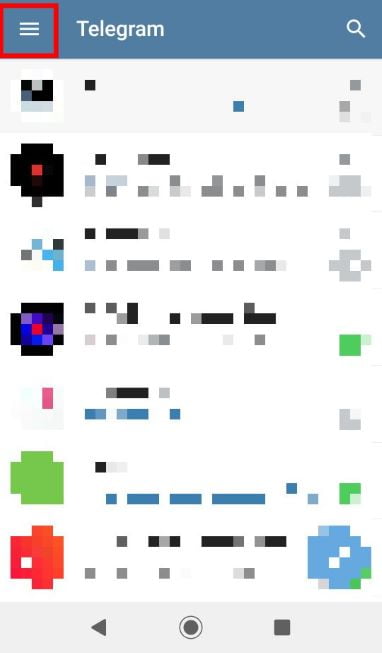
- Klik Menu Pengaturan > Lalu pilih Pengaturan Obrolan
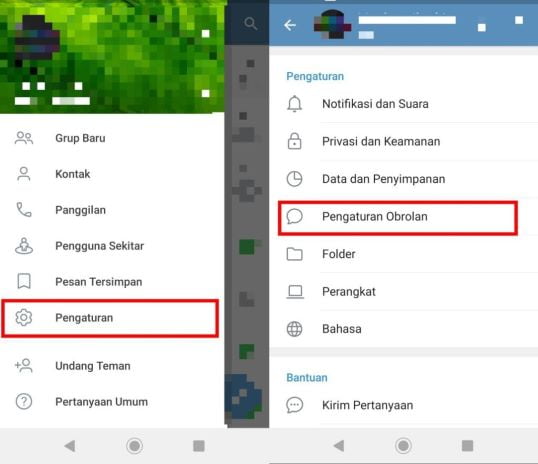
- Gulir kebawah dan pilih Opsi Stiker dan Mask
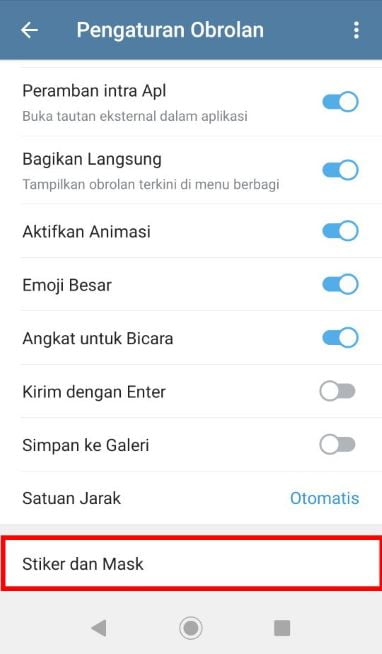
2. Lalu, Tambahkan Stiker
Di halaman Stiker dan Mask anda bisa menemukan berbagai macam Stiker keren dan Lucu.
Silahkan tambahkan Stiker terlebih dahulu untuk menambah Koleksi Stiker di Aplkasi Telegram terlebih dahulu.
Berikut langkah-langkahnya:
- Pada jendela Stiker dan Mask yang terbuka > Klik Tren Stiker
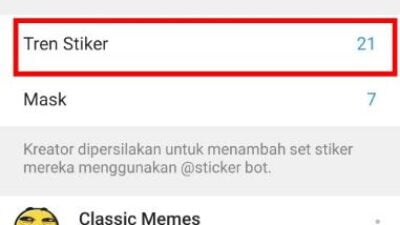
- Dan cari Stiker yang ingin ditambahkan
- Terakhir, Klik pada tombol Tambahkan untuk memperbanyak koleksi Stiker
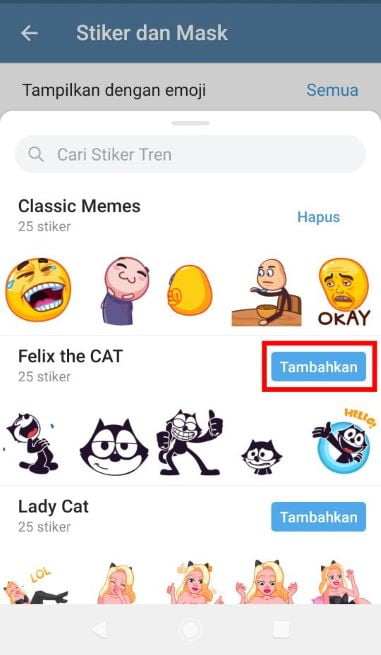
3. Salin Link Stiker di Telegram
Setelah stiker ditambahkan, Langkah selanjutnya adalah menyalink link stiker tersebut sebelum akhirnya anda bisa mengunduh Paket stiker dengan Bot.
Selengkapnya tentang cara menyalin stiker whatsapp, baca ulasan dibawah ini.
- Klik kembali setelah menambahkan Stiker
- Lalu pada jendela Stiker dan Mask perhatikan pada koleksi Stiker yang baru saja ditambahkan > Lihat gambar dibawah ini!
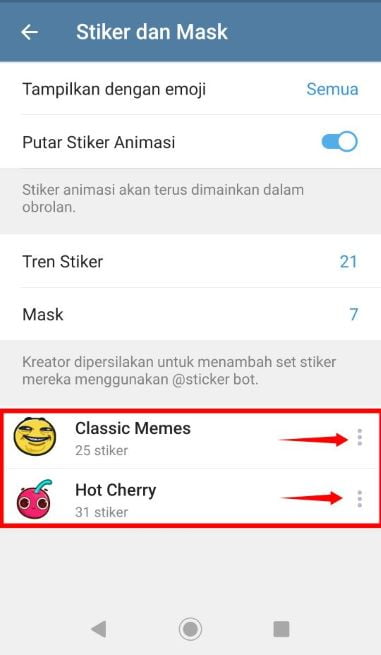
- Berikutnya untuk menyalin tautan Stiker > Klik pada Ikon Titik Tiga seperti yang terlihat pada gambar berikut
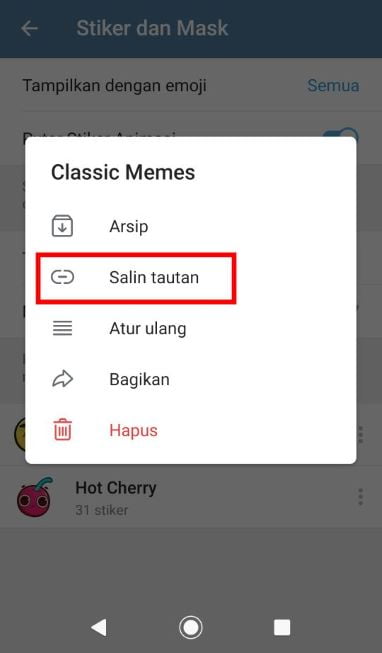
- Lalu pada Menu Jendela yang tampil > Klik Salin tautan
4. Cari Bot Stiker Downloader di Telegram
Setelah tautan Stiker disalin, Klik kembali ke Beranda Aplikasi lebih tepatnya pada halaman daftar obrolan pesan.
Lalu untuk menemukan Bot tersebut,
- Tap pada fitur pencarian di Telegram
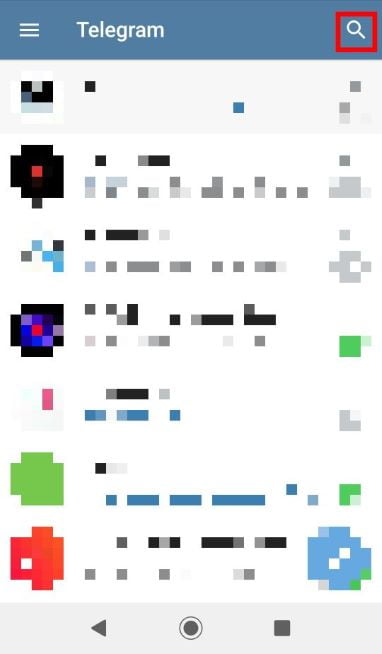
- Lalu ketikkan “Sticker Downloader” untuk menemukan Bot yang dimaksud
5. Lalu, Buka Bot Sticker Downloader di Telegram
Setelah bot ditemukan, Buka Bot Telegram yang dicari sebelumnya.
- Tinggal klik pada Chat Bot yang ditemukan
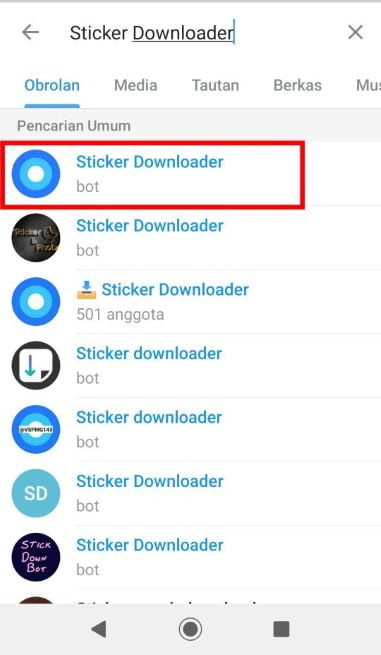
- Lalu untuk memulai Bot tinggal Klik Tombol Mulai (Bisa juga gunakan perintah /start)
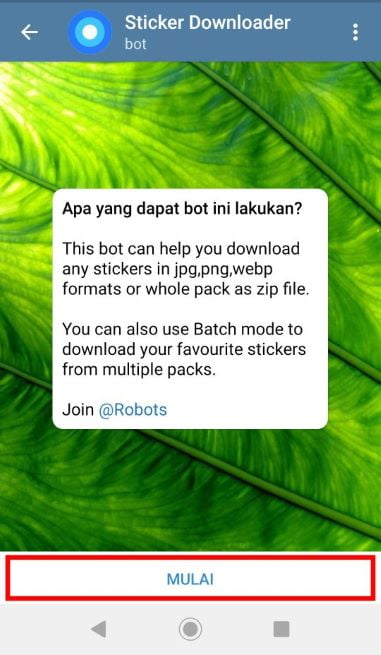
- Setelah itu Bot akan membalas, tandanya bahwa Bot yang anda gunakan merespon pada ruang obrolan chat
6. Download Stiker Telegram
Setelah menemukan Bot yang dicari dan anda sudah berada di Ruang obrolan.
Untuk mengunduh Stiker Telegram,
- Paste link Stiker pada kolom Tulis Pesan
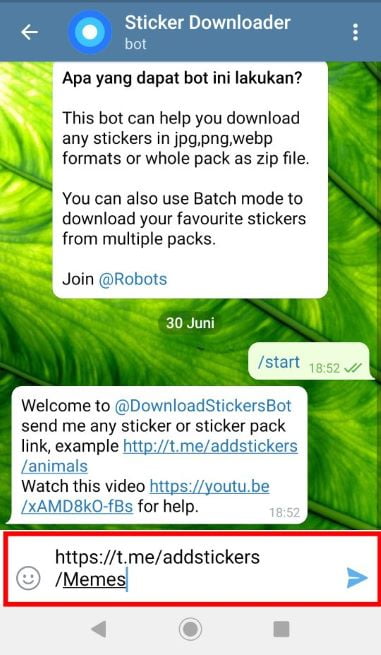
- Lalu klik ikon Send untuk mengirim tautan ke Bot
Tunggu beberapa saat hinggan Bot merespon dengan membalas Tautan tersebut dengan kiriman File Stiker.zip.
Untuk mengunduh Stiker,
- Klik pada ikon titik tiga disamping File.zip
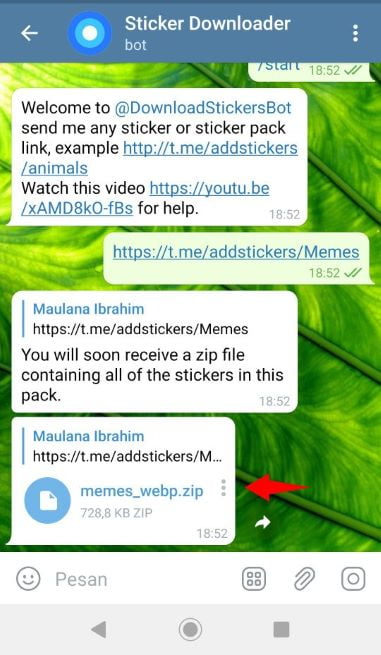
- Lalu pada jendela menu yang muncul > Klik Save to Downloads untuk mengunduh dan menyimpan stiker anda
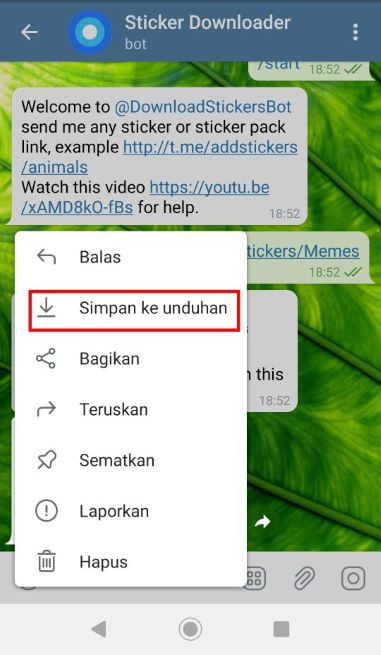
7. Ekstrak File .zip
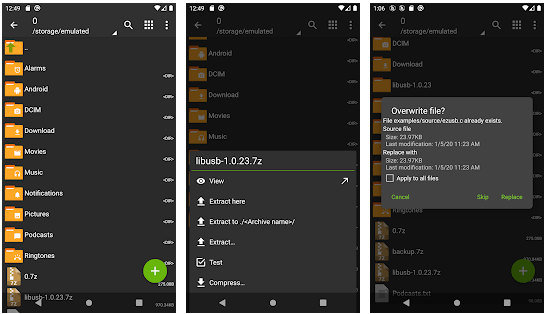
Setelah unduhan selesai, langkah selanjutnya adalah mengekstrak file .zip tersebut.
Berikut langkah-langkahnya:
- Download dan Install Aplikasi ZArchiver
- Lalu Buka Aplikasinya
- Temukan File Stiker yang baru saja di unduh
- Lalu Ekstrak File
Anda bisa menemukan File Stiker.zip di Folder Download atau Telegram di Penyimpanan lokal.
8. Pindahkan Stiker ke WhatsApp
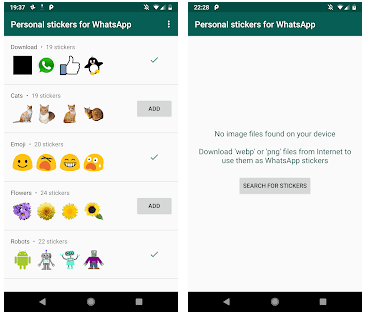
Setelah file di Ekstrak nantinya File tersebut akan diuraikan dengan beberapa file format .png, .jpg, .webp dan .tgs.
Lalu untuk memindahkan Stiker tersebut,
- Download dan Install Aplikasi Stiker Pribadi untuk WhatsApp di Playstore
- Buka Aplikasinya
- Berikutnya temukan Stiker yang sudah diekstrak barusan
- Terakhir, Klik Tambahkan ke WhatsApp untuk memindahkan Stiker
Bagaimana jika Stiker tidak ditemukan di Aplikasi Stiker Pribadi WhatsApp?
- Pastikan File PNG dari Stiker yang sudah di ektrak dijadikan satu Folder
- Untuk memudahkan anda dalam menemukan Stiker > Ubah nama folder menjadi Stiker WhatsApp atau sebagainya yang relevan
- Lalu pindahkan Folder ke tempat yang mudah ditemukan di Penyimpanan lokal anda
Bagaimana jika File yang Diekstrak Formatnya .tgs?
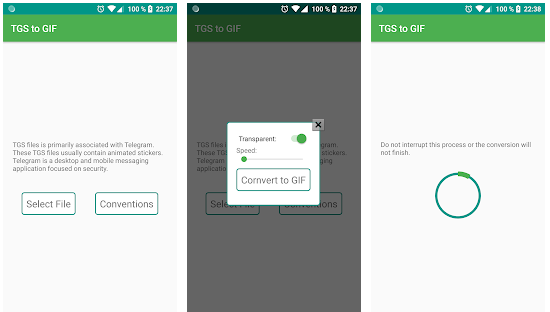
Yang harus anda ketahui adalah bahwa Aplikasi Stiker Pribadi Untuk WhatsApp hanya membaca Format .png saja.
Jadi, wajar jika Format .tgs tidak dapat diuraikan.
Untuk menguraikan Format .tgs menjadi .gif anda bisa ikuti petunjuk dibawah ini.
- Download Aplikasi TGS to GIF
- Lalu Buka Aplikasinya
- Klik Select File
- Lalu temukan File .TGS yang baru saja diekstrak sebelumnya
- Ekstrak minimal tiga Item Stiker sebelum memindahkannya
Bagaimana cara memindahkan Stiker Gif Telegram ke WhatsApp?
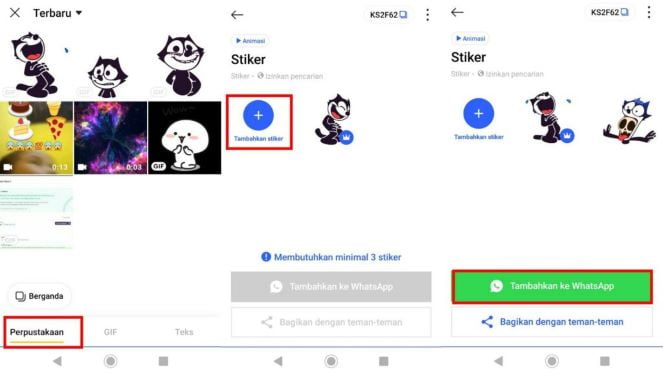
Untuk memindahkan Stiker GIF ke WhatsApp,
- Download alat impor Stiker ke WhatsApp Stiker.ly di Playstore
- Buka Aplikasinya > Lalu klik tambahkan
- Pilih Animasi > Lalu klik pada Tab Perpustakaan
- Pilih Stiker.gif yang mau dipindahkan lalu Klik Berikutnya
- Kemudian buat Pack Stiker Baru dengan menekan tombol + Pack baru
- Tambahkan minimal 3 Stiker ke Pack yang anda buat
9. Terakhir, Cek Stiker Yang Sudah Dipindahkan
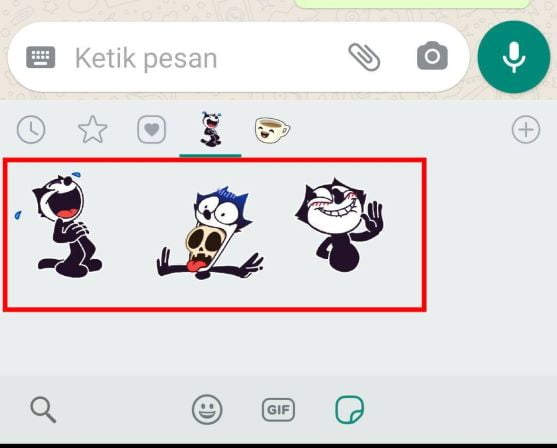
Untuk memastikan bahwa stiker benar-benar sudah dipindahkan,
- Buka Aplikasi WhatsApp
- Lalu buka satu ruang obrolan
- Klik pada ikon Stiker pada Kolom tulis pesan
- Lalu pilih tab Custom Stiker
- Cek apakah stiker sudah ditambahkan dengan cara klik pada stiker yang dipilih
- Lalu kirim Stiker
10. Selesai
Dengan mengikuti petunjuk diatas, akhirnya proses memindahkan Stiker di Whatsapp bisa dibilang berhasil.
Stiker yang dipindahkan adalah Jenis Stiker 2D 3D dan Gif Stiker bergerak.
Baca juga: Cara Melihat Status WhatsApp Tanpa Diketahui Pemiliknya
Demikian adalah tutorial cara memindahkan stiker telegram ke whatsapp. Semoga apa yang saya sampaikan diatas bisa bermfanfaat.


